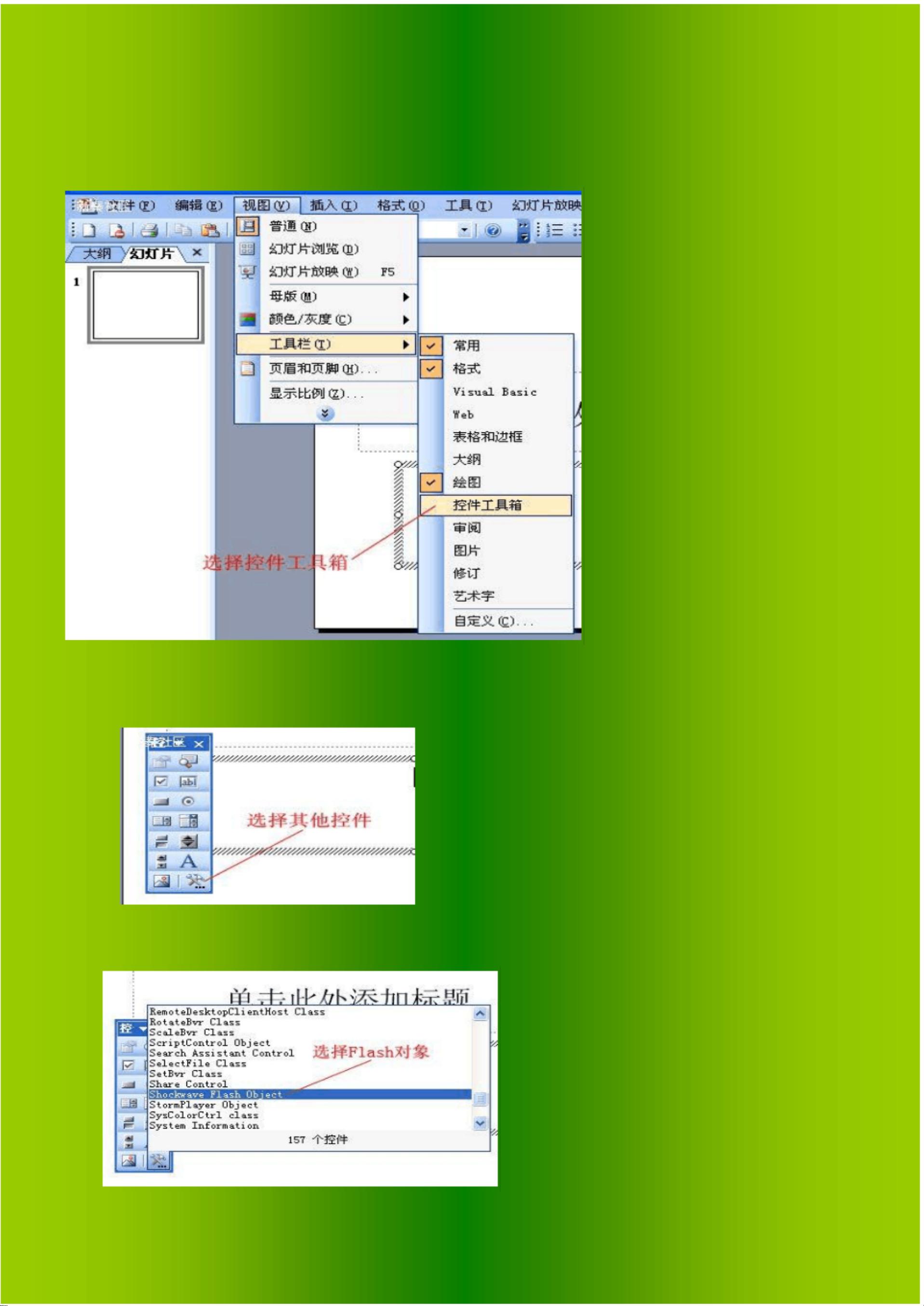PowerPoint中嵌入Flash的详细教程与设置指南
版权申诉
88 浏览量
更新于2024-08-28
收藏 1.29MB PDF 举报
在PowerPoint中插入Flash动画是一种常见的需求,本文档提供了详细的步骤来帮助用户完成这项操作。首先,打开PowerPoint并确保选择“视图”菜单,然后找到并启用“工具栏”中的“控件工具箱”。在控件工具箱中,用户会看到一个“其它工具图标”,从中选择“ShockWaveFlashObject”来插入Flash控件。
接下来,通过将鼠标变为"+"形状并拖动在编辑区域,创建一个Flash播放区域。此时,用户可以双击“控件工具箱”上的“属性”按钮,打开属性对话框。在这个对话框中,关键的设置包括:
1. **Movie**:输入Flash文件的完整路径(包括文件名),这是嵌入Flash到PPT的关键,这样即使源文件位置变化,幻灯片也能正常播放。
2. **EmbedMovie**:选择True将使Flash文件与PPT合并,即使文件丢失,演示文稿也能独立运行,但可能导致文件体积增大。
3. **Playing**:设置为True时,幻灯片会自动播放Flash动画;如果Flash包含“开始/倒带”控件,可以选择False手动播放。
4. **BGColor**:用于设置Flash的背景颜色,根据需要自定义。
5. **Menu**:决定播放时是否显示PowerPoint菜单。
6. **Loop**:选择True可以让动画循环播放,False则停止循环。
7. **Height, Width, Left**:调整Flash对象的显示尺寸,与控件框大小同步。
如果在控件列表中未找到“ShockWaveFlashObject”,可能需要注册这个控件。用户可以通过选择“注册自定义控件”选项,定位到C:\WINDOWS\system32\Macromed\Flash目录下的Flash9b.ocx文件进行注册。完成注册后,用户就能在PowerPoint中方便地插入、管理和控制Flash动画,实现更丰富的交互式演示内容。
这份文档详细讲解了如何在PowerPoint中插入和管理Flash动画,包括设置关键属性以及解决可能出现的控件注册问题,为用户提供了一套完整的操作指南。
2021-11-24 上传
2021-11-23 上传
点击了解资源详情
2023-04-19 上传
2023-09-06 上传
2023-05-30 上传
2023-05-29 上传
2023-03-25 上传
2023-06-06 上传
zhaomu321
- 粉丝: 0
- 资源: 3万+
最新资源
- 李兴华Java基础教程:从入门到精通
- U盘与硬盘启动安装教程:从菜鸟到专家
- C++面试宝典:动态内存管理与继承解析
- C++ STL源码深度解析:专家级剖析与关键技术
- C/C++调用DOS命令实战指南
- 神经网络补偿的多传感器航迹融合技术
- GIS中的大地坐标系与椭球体解析
- 海思Hi3515 H.264编解码处理器用户手册
- Oracle基础练习题与解答
- 谷歌地球3D建筑筛选新流程详解
- CFO与CIO携手:数据管理与企业增值的战略
- Eclipse IDE基础教程:从入门到精通
- Shell脚本专家宝典:全面学习与资源指南
- Tomcat安装指南:附带JDK配置步骤
- NA3003A电子水准仪数据格式解析与转换研究
- 自动化专业英语词汇精华:必备术语集锦